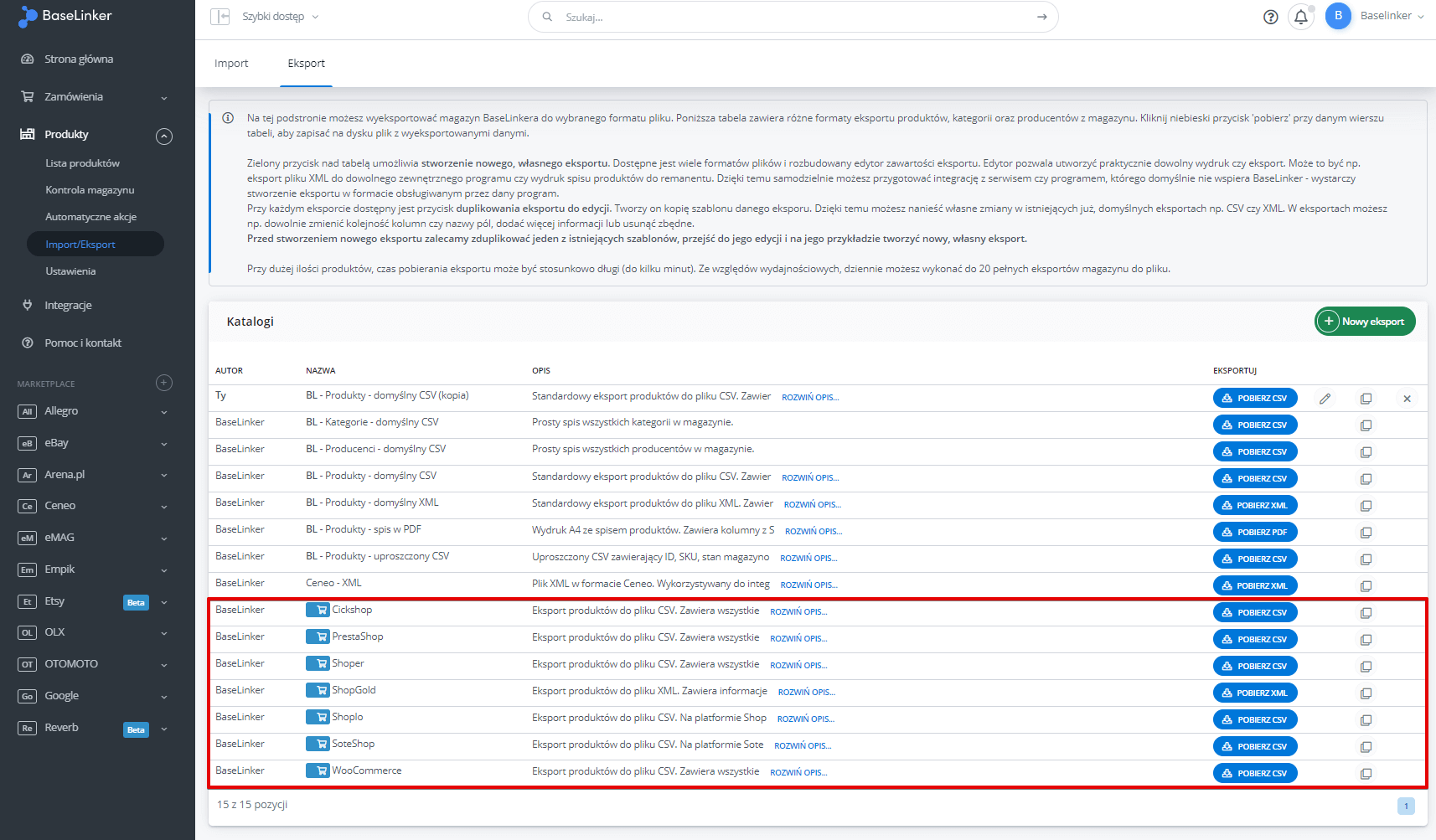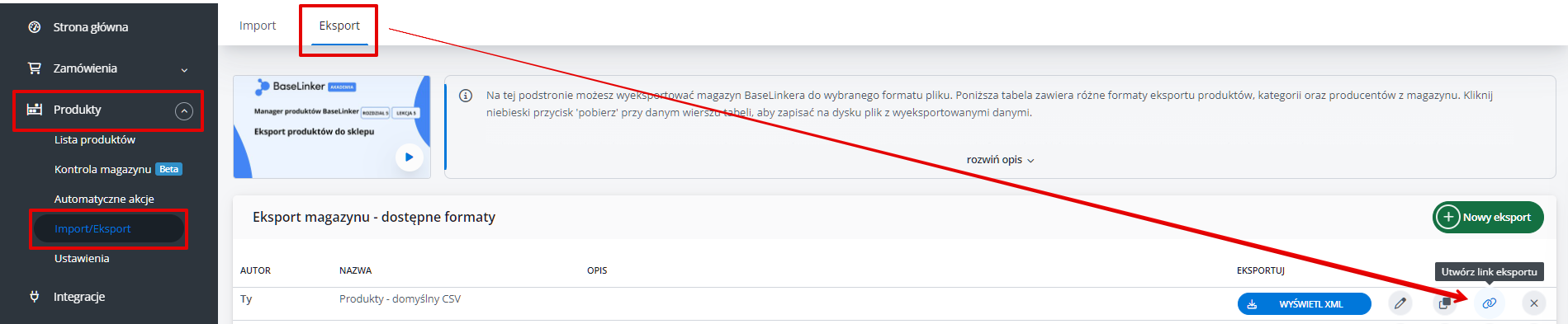W sekcji Produkty → Import/Eksport → Eksport możesz wyeksportować Katalog BaseLinkera do wybranego formatu pliku (CSV, HTML, PDF, TXT, XML), a także wygenerować link do każdego z eksportów.
Eksporty świetnie sprawdzają się na przykład do:
- tworzenia kopii zapasowych produktów (jeżeli taka kopia ma zawierać również zdjęcia, to muszą one być przechowywane w magazynie jako linki URL);
- tworzenia eksportu do popularnych sklepów internetowych (jeżeli dana integracja nie umożliwia eksportu za pomocą API);
- stworzenia własnego eksportu do dowolnego, zewnętrznego programu;
- wysyłki maili oraz wiadomości SMS przy wykorzystaniu magazynowych akcji automatycznych.
Domyślny eksport magazynu
Do systemu zostało dodanych kilka różnych, domyślnych formatów eksportu produktów, kategorii oraz producentów z magazynu:
- BL – Kategorie – domyślny CSV. Prosty spis wszystkich kategorii w magazynie;
- BL – Producenci – domyślny CSV. Prosty spis wszystkich producentów w magazynie;
- BL – Produkty – domyślny CSV. Standardowy eksport produktów do pliku CSV. Zawiera wszystkie informacje o produktach (z wyjątkiem spisu wariantów i parametrów). Plik CSV może być otwarty w programie Excel w formie tabeli z produktami. Plik może zostać wykorzystany do szybkiej edycji magazynu. Po wprowadzeniu lokalnych zmian w programie Excel (lub podobnym), możliwe jest zaimportowanie pliku w sekcji Produkty → Import/Eksport → Import. Zaimportowany w ten sposób zmieniony plik, zaktualizuje informacje o produkcie.
- BL – Produkty – domyślny XML. Standardowy eksport produktów do pliku XML. Zawiera wszystkie możliwe informacje o produktach z magazynu. Najlepszy do zastosowania jako kopia zapasowa magazynu (do pobrania i przechowywania na własnym dysku);
- BL – Produkty – spis w PDF. Wydruk A4 ze spisem produktów. Zawiera kolumny z SKU, EAN, stanem magazynowym i ceną produktów;
- BL – Produkty – uproszczony CSV. Uproszczony CSV zawierający ID, SKU, stan magazynowy i cenę produktów. Plik może zostać wykorzystany do szybkiej edycji magazynu. Po wprowadzeniu lokalnych zmian w programie Excel (lub podobnym), możliwe jest zaimportowanie pliku w sekcji Produkty → Import/Eksport → Import. Zaimportowany w ten sposób zmieniony plik, zaktualizuje informacje o produktach w magazynie;
- Ceneo – XML. Plik XML w formacie Ceneo. Wykorzystywany do integracji z wieloma platformami sprzedaży.
Przy każdym domyślnym eksporcie dostępny jest przycisk duplikowania eksportu do edycji. Tworzy on kopię szablonu danego eksportu. Dzięki temu możesz nanieść własne zmiany w istniejących już, domyślnych eksportach np. CSV czy XML. W eksportach możesz np. dowolnie zmienić kolejność kolumn czy nazwy pól, dodać więcej informacji lub usunąć zbędne.
Eksport w formacie sklepu
BaseLinker pozwala na przeniesienie produktów z Katalogu do magazynu wybranego sklepu internetowego.
Do niektórych platform sklepów produkty dodawane są automatycznie przez API, dla innych dzieje się to przez eksport pliku.
Produkty możesz dodać do sklepu z poziomu listy produktów, pod przyciskiem Operacje → Utwórz produkty w sklepie internetowym. Zależnie od wybranej platformy sklepu, przekazanie produktów nastąpi automatycznie przez API sklepu lub poprzez eksport odpowiedniego pliku.
Na liście eksportów znajdziesz przygotowane przez nas formaty eksportu do niektórych platform sklepu. Możesz w razie potrzeby duplikować te eksporty i dostosować je do swoich potrzeb. Na ich podstawie możesz np. przygotować niestandardowy eksport dla własnych platform sklepów.
Tworzenie własnego formatu pliku
System umożliwia także stworzenie nowego, własnego eksportu. Dostępne jest wiele formatów plików i rozbudowany edytor zawartości eksportu.
Edytor pozwala utworzyć praktycznie dowolny wydruk czy eksport. Może to być np. eksport pliku XML do dowolnego zewnętrznego programu czy wydruk spisu produktów do remanentu. Dzięki temu samodzielnie można przygotować integrację z serwisem czy programem, którego domyślnie nie wspiera Baselinker – wystarczy stworzenie eksportu w formacie obsługiwanym przez dany program.
Link do eksportu
Do każdego utworzonego w systemie eksportu możesz wygenerować jego link za pomocą przycisku Utwórz link eksportu na liście eksportów.
Listę wygenerowanych linków znajdziesz pod tabelą eksportów (sekcja Eksport magazynu – dostępne linki).
Taki link możesz przekazać np. swoim partnerom, którym chcesz udostępnić bazę produktową.